Come aggiungere giochi Microsoft a Steam
Pubblicato: 2021-12-20
Un'enorme varietà di servizi di gioco online serve una festa avventurosa per i giocatori di tutto il mondo. Tuttavia, uno dei vantaggi dell'utilizzo di Steam per il gioco è che puoi aggiungere anche giochi non Steam alla piattaforma. Anche se i giochi Microsoft non sono preferiti da molte persone, ci sono alcuni giochi a cui gli utenti giocano per la loro unicità. Ma se vuoi aggiungere giochi Microsoft su Steam, devi scaricare uno strumento di terze parti chiamato UWPHook. Quindi, questo articolo ti aiuterà ad aggiungere giochi a Steam usando questa app. Quindi, continua a leggere!

Contenuti
- Come aggiungere giochi Microsoft a Steam usando UWPHook
- Come aggiungere giochi Microsoft a Steam utilizzando Steam Aggiungi una funzionalità di gioco
- Suggerimento per professionisti: come accedere alla cartella WindowsApps
- Che cos'è l'errore 0x80070424?
Come aggiungere giochi Microsoft a Steam usando UWPHook
Lo strumento ha lo scopo di aggiungere app o giochi da Microsoft Store o giochi UWP esclusivamente a Steam. Sarà molto utile per gli utenti che desiderano mantenere tutti i loro download in un'unica posizione.
- Il motivo principale di questo strumento è semplicemente la ricerca e l'avvio di un gioco indipendentemente dalla fonte da cui è stato scaricato.
- Il funzionamento dello strumento è semplice e assolutamente sicuro se lo scarichi dal suo sito Web ufficiale.
- Non perde alcun dato su Internet né interferisce con altri file di sistema.
- Inoltre, il vantaggio dell'utilizzo di questo software è che supporta Windows 11 , senza alcun difetto.
Implementa i passaggi indicati per aggiungere giochi Microsoft da Microsoft Store a Steam utilizzando lo strumento UWPHook:
1. Vai al sito Web ufficiale di UWPHook e fai clic sul pulsante Download .
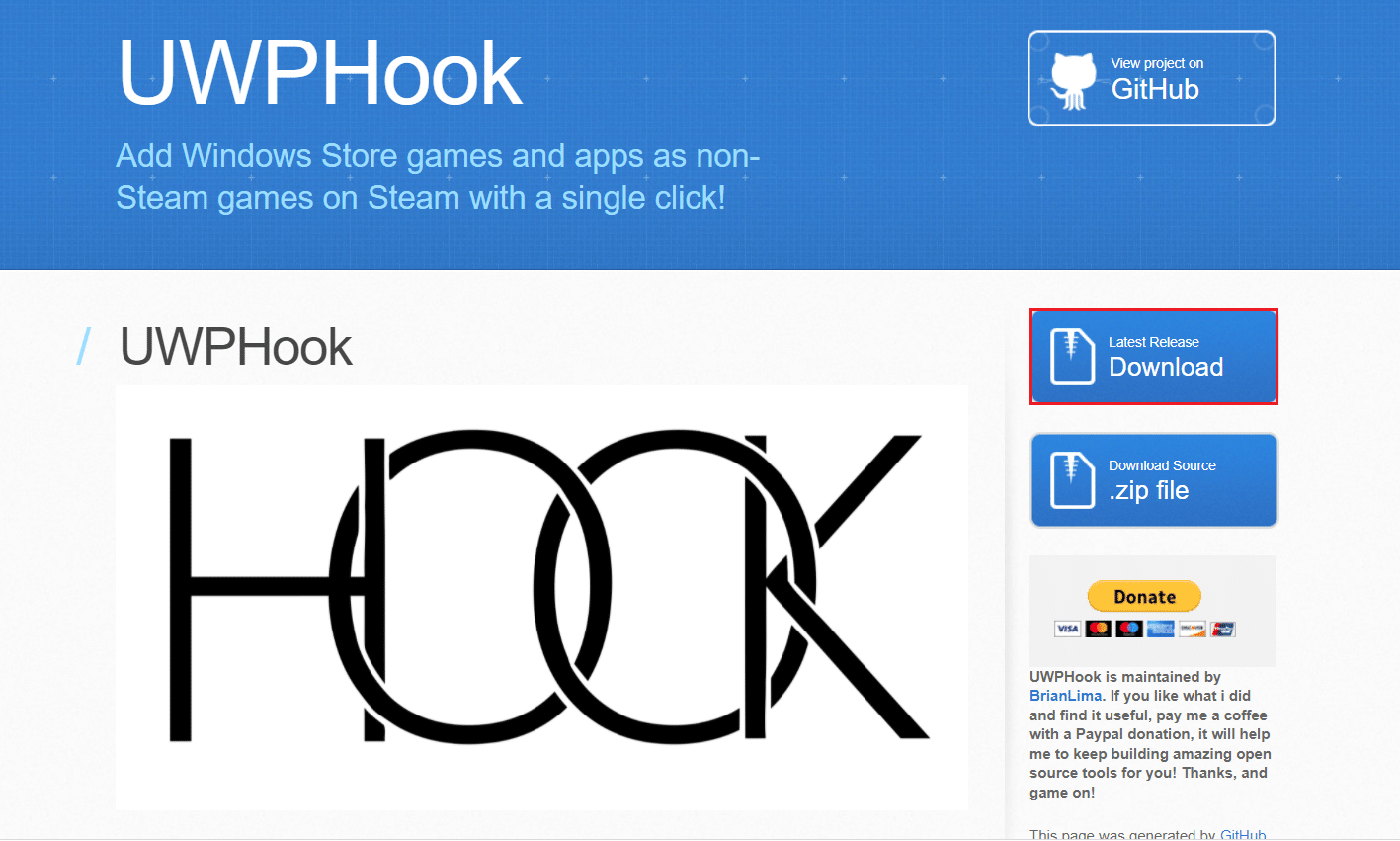
2. Scorri verso il basso fino alla sezione Contributori e fai clic sul collegamento UWPHook.exe .
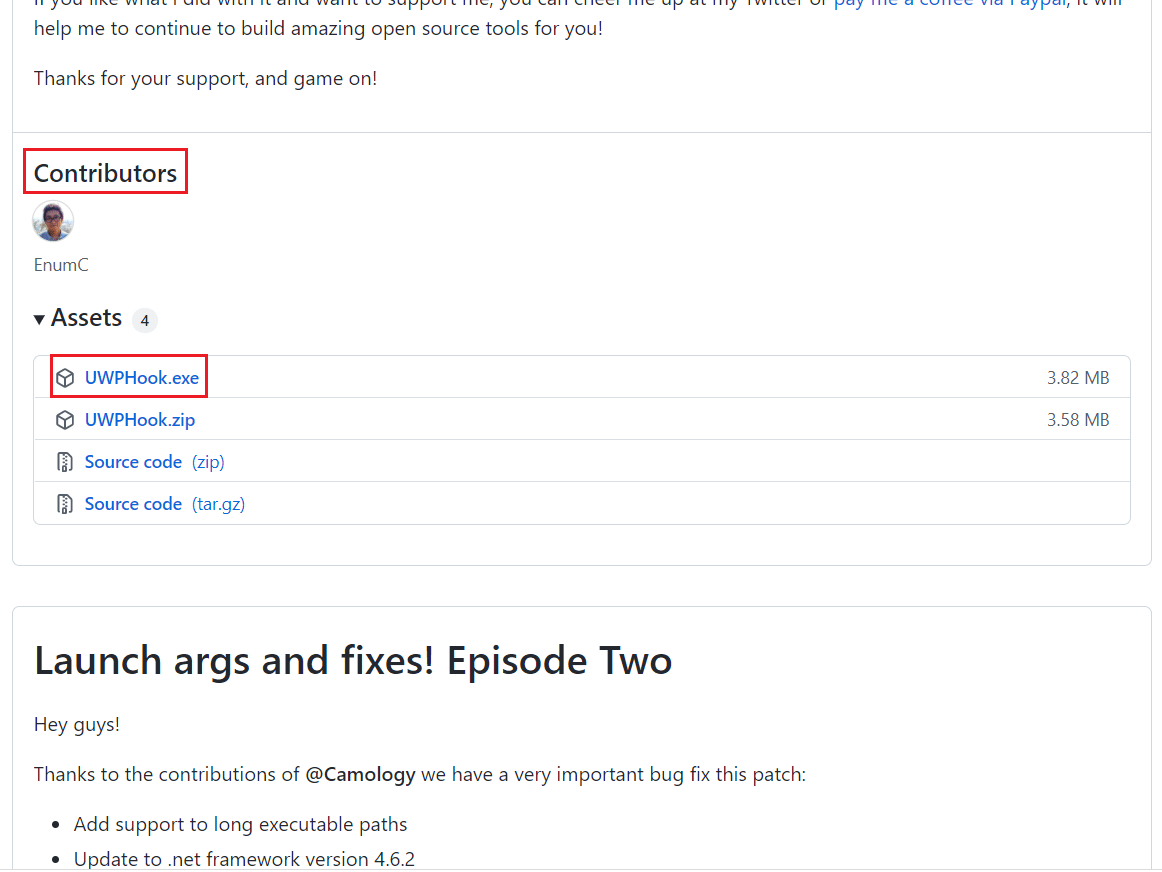
3. Ora esegui il file scaricato e segui le istruzioni sullo schermo per installare lo strumento UWPHook.
4. Dopo aver installato lo strumento, avvia UWPHook e seleziona i giochi Microsoft da spostare su Steam
5. Quindi, fai clic sul pulsante Esporta le app selezionate su Steam .
Nota: se non riesci a visualizzare l'elenco delle app quando apri lo strumento per la prima volta, fai clic sull'icona Aggiorna nell'angolo in alto a destra della finestra di UWPHook.
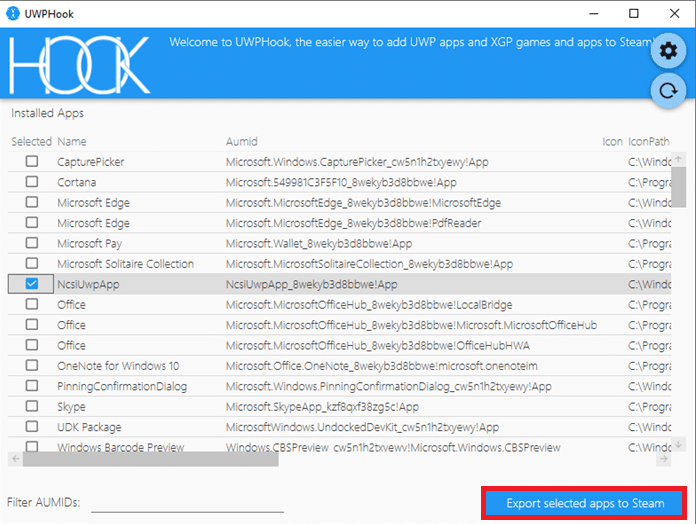
6. Ora riavvia il PC e riavvia Steam . Vedrai i giochi Microsoft appena aggiunti nell'elenco dei giochi in Steam.
Leggi anche: Come cambiare Paese in Microsoft Store in Windows 11
Come aggiungere giochi Microsoft a Steam utilizzando Steam Aggiungi una funzionalità di gioco
Dato che hai imparato come aggiungere giochi Microsoft a Steam usando UWPHook, puoi anche aggiungere giochi dall'interfaccia stessa di Steam. Segui le istruzioni sotto indicate per farlo:
1. Avvia Steam e fai clic su Giochi nella barra dei menu.
2. Qui, seleziona l'opzione Aggiungi un gioco non Steam alla mia libreria... , come illustrato di seguito.
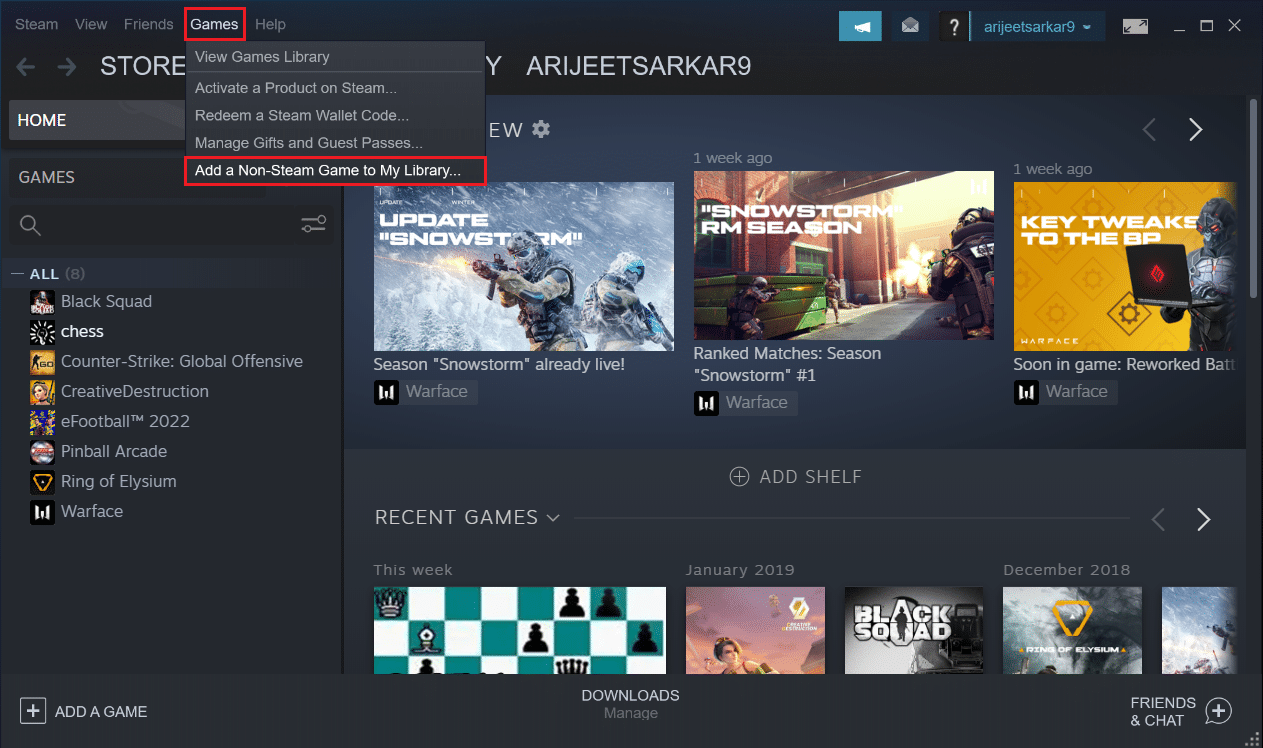
3A. Nella finestra Aggiungi un gioco , seleziona il gioco Microsoft che desideri aggiungere a Steam.
3B. Se non riesci a trovare il tuo gioco Microsoft nell'elenco, puoi fare clic su SFOGLIA... per cercare il gioco. Quindi, seleziona il gioco e fai clic su Apri per aggiungerlo.
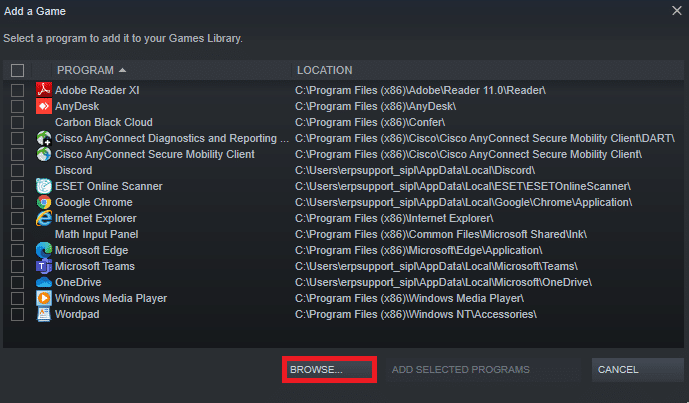
4. Infine, fare clic sul pulsante AGGIUNGI PROGRAMMI SELEZIONATI , mostrato di seguito evidenziato.
Nota: abbiamo selezionato Discord come esempio invece di un gioco Microsoft.
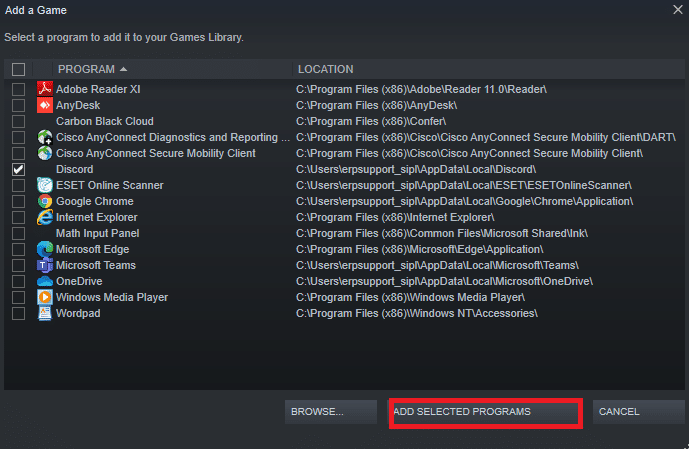
5. Riavvia il tuo PC Windows e riavvia Steam . Hai aggiunto il tuo gioco Microsoft a Steam senza utilizzare lo strumento UWPHook.
Leggi anche: Come cambiare Paese in Microsoft Store in Windows 11
Suggerimento per professionisti: come accedere alla cartella WindowsApps
Tutti i giochi che scarichi da Microsoft Store sono archiviati nel percorso indicato: C:\Programmi\WindowsApps. Digita questo percorso in Esplora file e riceverai il seguente messaggio:

Al momento non hai l'autorizzazione per accedere a questa cartella.
Fare clic su Continua per ottenere l'accesso permanente a questa cartella.
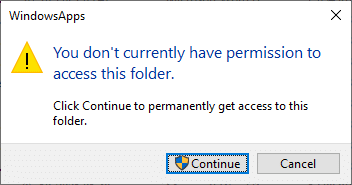
Se fai clic sul pulsante Continua , riceverai il seguente messaggio:
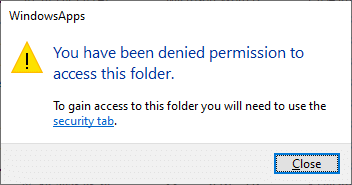
Riceverai lo stesso anche quando aprirai la cartella con privilegi di amministratore .
Pertanto, non è possibile accedere facilmente a questa posizione poiché i criteri di amministrazione e sicurezza di Windows la mantengono protetta. Questo serve per proteggere il tuo PC da minacce dannose. Tuttavia, se provi a liberare spazio su disco, a eliminare i file indesiderati o se desideri spostare i giochi installati in altre posizioni facilmente accessibili, dovrai ignorare la richiesta per raggiungere questa posizione.
Per fare ciò, avrai bisogno di alcuni privilegi aggiuntivi per ottenere la proprietà della cartella WindowsApps, come segue:
1. Tieni premuti contemporaneamente i tasti Windows + E per aprire Esplora file.
2. Ora vai a C: \ Programmi .
3. Passa alla scheda Visualizza e seleziona l'opzione Oggetti nascosti , come mostrato.
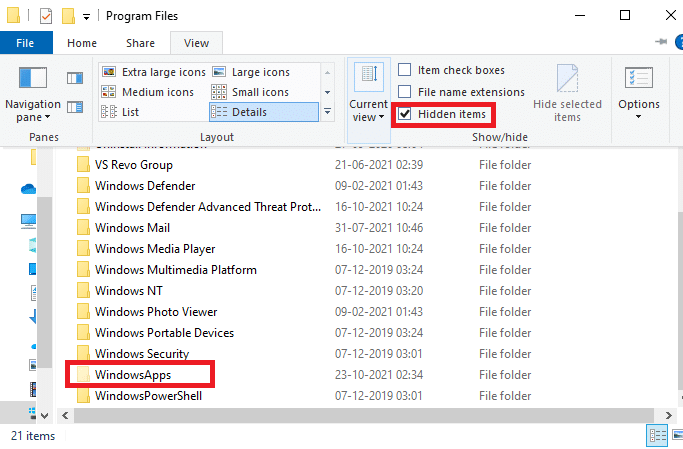
4. Ora sarai in grado di visualizzare la cartella WindowsApps . Fare clic con il tasto destro su di esso e selezionare l'opzione Proprietà , come illustrato di seguito.
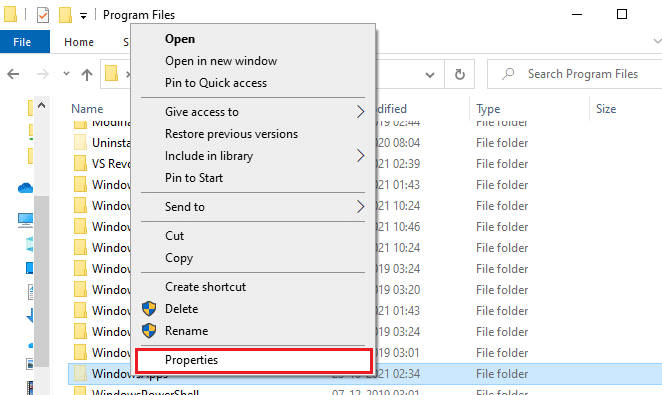
5. Quindi, passa alla scheda Sicurezza e fai clic su Avanzate .
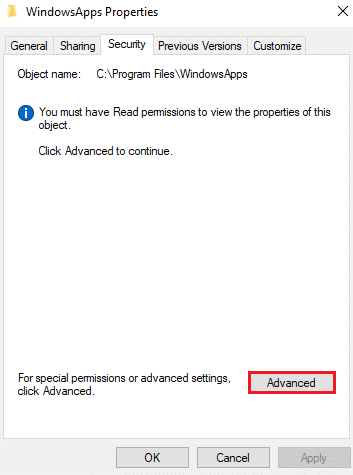
6. Qui, fai clic su Modifica nella sezione Proprietario come evidenziato di seguito.
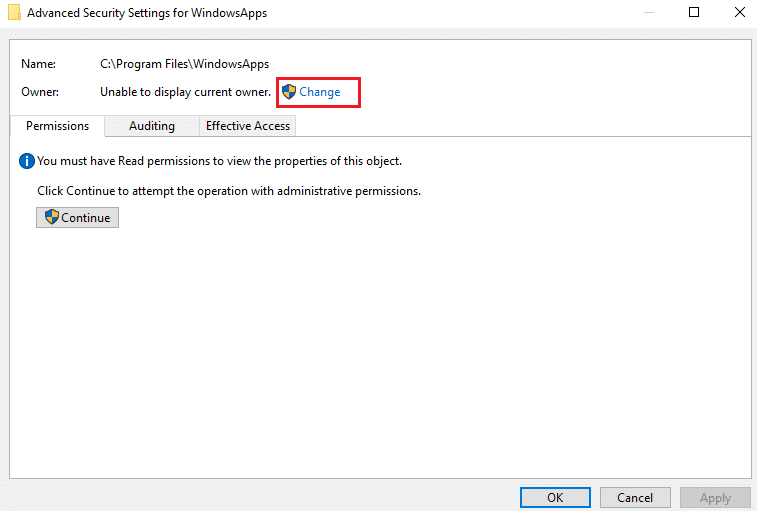
7. Immettere qualsiasi nome utente salvato sul PC e fare clic su OK .
Nota : se sei l'amministratore, digita amministratore nella casella Seleziona utente o gruppo . Tuttavia, se non sei sicuro del nome, puoi fare clic sul pulsante Verifica nomi .
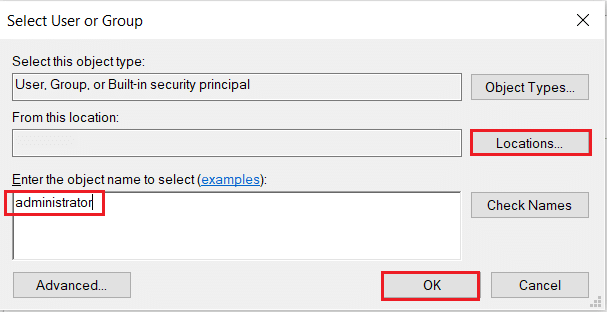
8. Selezionare l'opzione Sostituisci proprietario su sottocontenitori e oggetti . Quindi, fare clic su Applica seguito da OK per salvare le modifiche.
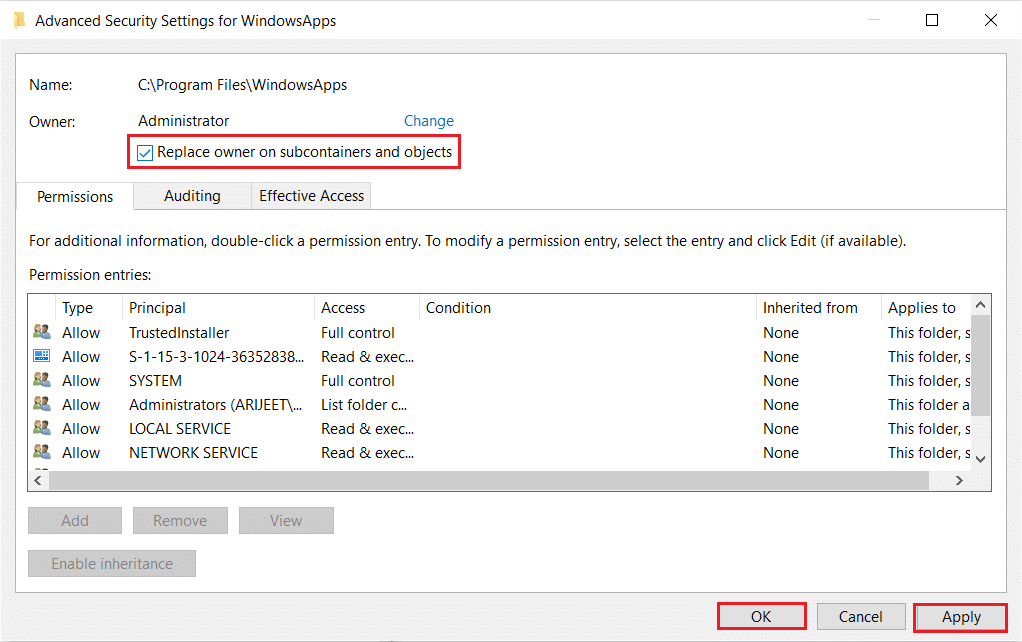
9. Windows si riavvierà per modificare le autorizzazioni di file e cartelle, dopodiché verrà visualizzato un popup con il seguente messaggio
Se hai appena acquisito la proprietà di questo oggetto, dovrai chiudere e riaprire le proprietà di questo oggetto prima di poter visualizzare o modificare le autorizzazioni.
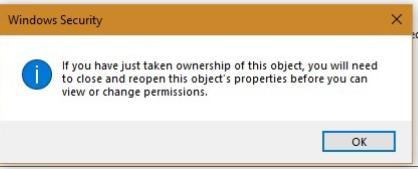
10. Infine, fare clic su OK .
Leggi anche: Come eseguire il backup dei giochi Steam
Che cos'è l'errore 0x80070424?
- A volte, quando tenti di creare scorciatoie in Steam per i giochi installati da altre fonti come Microsoft Store, Game Pass, ecc., potresti riscontrare alcune interruzioni nel processo di download. Potrebbe segnalare un codice di errore 0x80070424. Sebbene non sia stato ancora dimostrato che questo problema sia causato da UWPHook, ci sono alcune voci sullo stesso.
- D'altra parte, pochi utenti hanno segnalato che questo errore e le interruzioni nel download di un gioco potrebbero verificarsi a causa di un sistema operativo Windows obsoleto . Pertanto, ti consigliamo di installare gli ultimi aggiornamenti di Windows.
Consigliato:
- Come utilizzare i codici dei colori di Minecraft
- Come disinstallare i giochi di Steam
- Come disabilitare la barra di gioco Xbox in Windows 11
- Risolto il problema con Apex Legends incapace di connettersi ai server EA
Ci auguriamo che questa guida sia stata utile e che tu abbia imparato come aggiungere giochi Microsoft a Steam utilizzando UWPHook . Facci sapere quale metodo ti ha aiutato di più. Inoltre, se hai domande/suggerimenti su questo articolo, lasciali nella sezione commenti.
